Redenen waarom video's niet kunnen worden afgespeeld en ongelooflijke manieren om video's te repareren
Is er nog hoop voor je beschadigde of beschadigde video's? Het antwoord is ja. Er zijn enkele oplossingen die je kunt overwegen om je waardevolle video's te redden. Naast dat je weet dat er manieren zijn om problemen met beschadigde video's op te lossen, is het ook noodzakelijk om te leren waarom ze beschadigd zijn. Daarom zullen we u informeren over de redenen waarom video's beschadigd raken. Dat gezegd hebbende, kijk eens hoe de reparatie video wordt gedaan en wat de redenen daarvoor zijn.
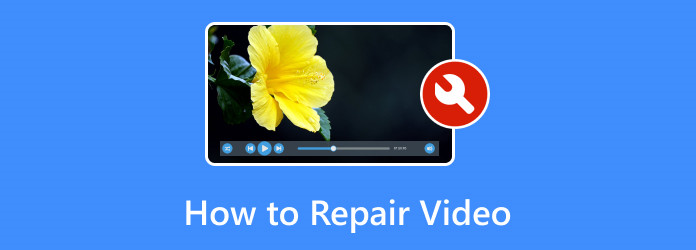
Deel 1. Waarom zijn mijn video's beschadigd
Video's kunnen om verschillende redenen beschadigd raken, en de specifieke oorzaak kan van verschillende factoren afhangen. Hier volgen enkele veelvoorkomende redenen waarom video's beschadigd kunnen raken:
1. Bestandssysteemfouten
Problemen met het bestandssysteem op het opslagapparaat (zoals een harde schijf of geheugenkaart) kunnen leiden tot beschadiging van videobestanden. Dit kan gebeuren als gevolg van een plotselinge stroomstoring, het onjuist uitwerpen van opslagapparaten of andere verstoringen tijdens het schrijfproces van bestanden.
2. Onvolledige downloads
Als u een video van internet downloadt en het downloadproces wordt onderbroken, kan dit resulteren in een beschadigd bestand. Dit kan gebeuren vanwege een slechte internetverbinding of serverproblemen.
3. Codec-problemen
Video's gebruiken verschillende codecs (compressie-decompressie-algoritmen) om gegevens te coderen en decoderen. Als er een probleem is met de codec of als de mediaspeler dit niet ondersteunt, kan dit leiden tot corruptie of afspeelproblemen.
4. Hardwarestoringen
Problemen met de hardwarecomponenten, zoals het opslagapparaat of de grafische kaart, kunnen resulteren in beschadigde videobestanden. Zorgen zoals slechte sectoren op een harde schijf of een defecte geheugenkaart kunnen bijdragen aan gegevenscorruptie.
5. Softwarefouten
Bugs of glitches in videobewerkingssoftware, mediaspelers of andere toepassingen die worden gebruikt om videobestanden te verwerken, kunnen soms tot corruptie leiden.
6. Virus of malware
Schadelijke software kan bestanden, inclusief video's, infecteren en corruptie veroorzaken. Sommige virussen richten zich op mediabestanden en wijzigen de inhoud ervan.
7. Niet-ondersteunde formaten
Als u een videobestand probeert te openen met een mediaspeler die het bestandsformaat niet ondersteunt, wordt het bestand mogelijk niet goed afgespeeld of raakt het beschadigd tijdens afspeelpogingen.
8. Bewerkings- of conversiefouten
Het maken van fouten tijdens videobewerkings- of conversieprocessen kan fouten introduceren die tot corruptie leiden. Dit kan te wijten zijn aan softwarefouten, onjuiste instellingen of het gebruik van onbetrouwbare tools.
Deel 2. Beschadigde video's repareren
1. Tipard FixMP4 - Videoreparatie
Tipard FixMP4 is uw favoriete programma als u beschadigde videobestanden wilt repareren met een geschikt programma. Het kan niet alleen MP4-video's repareren, maar ook MOV, AVI en 3GP. Bovendien beperkt het u niet tot de videokwaliteit die u kunt repareren. Ja, je leest het goed. Van 720p tot 1080p tot 4K ultrascherpe video's, de tool kan aan al uw behoeften op het gebied van reparatievideobestanden voldoen. Bovendien kan het ook worden gebruikt om video-corrupte videobestanden van camera's zoals Sony, Nikon en Canon te repareren. Daarom is het een alles-in-één videosoftware die u zou moeten overwegen te gebruiken. Bekijk de onderstaande stappen om te leren hoe u dit programma kunt gebruiken.
Stap 1 Download eerst het programma op uw computer door op de knop te klikken Gratis download knop hieronder. Nadat u de app hebt gedownload, installeert u deze onmiddellijk en stelt u deze in voor videoreparatie.
Stap 2 Je zou twee verdeelde panelen vanuit de hoofdinterface moeten zien. Kruis de ... aan rode plus knop om een beschadigde video toe te voegen. Aan de andere kant: druk op de blauw plus om een voorbeeldvideo toe te voegen met de gewenste kwaliteit in een video.
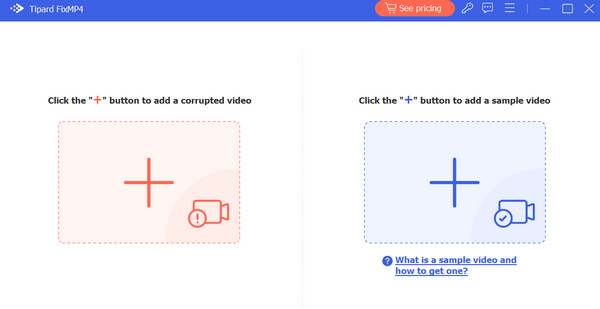
Stap 3 Na het uploaden van de beschadigde video's en voorbeeldvideo's, drukt u op de Reparatie knop om het herstelproces te starten. Vink ten slotte het Bespaar knop om de uitvoer te verkrijgen.
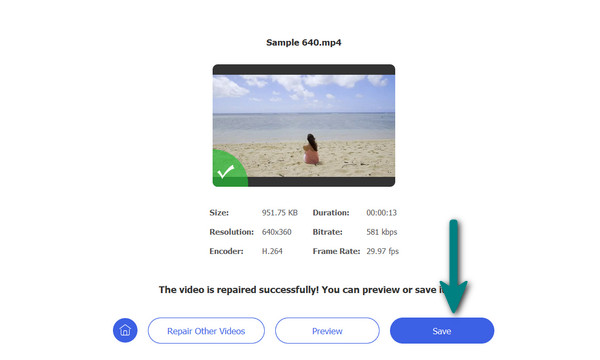
Aanbevelen voor: Als u beschadigde MP4- of 3GP-bestanden wilt herstellen, is de tool perfect geschikt voor uw behoeften.
2. FFmpeg
FFmpeg is een krachtig multimediaframework met een opdrachtregelinterface. Het kan worden gebruikt om corrupte videobestanden te repareren door ze opnieuw te coderen. Hoewel het misschien een beetje technisch is, kan het soms effectief zijn. Bestudeer hoe deze tool werkt via de volgende stappen:
Stap 1 Download de app van de officiële website en open onmiddellijk de opdrachtprompt op uw computer.
Stap 2 Typ vervolgens deze opdracht om een video opnieuw te coderen met FFmpeg: ffmpeg -i input.mp4 -c copy output.mp4. De invoer.mp4 vertegenwoordigt de naam van uw beschadigde video, terwijl de uitvoer.mp4 is de gewenste naam voor de gerepareerde video.
Stap 3 Wacht na het invoeren van de opdracht tot de voltooiing. Controleer ten slotte de gerepareerde video wanneer het proces is voltooid.
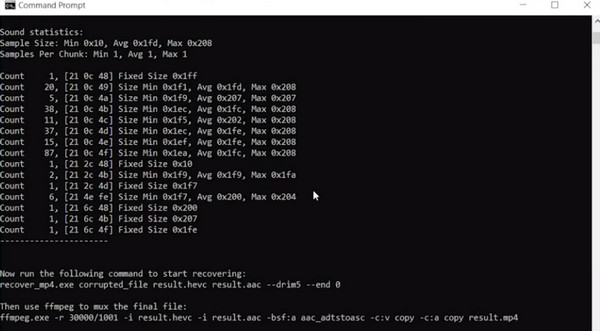
Aanbevelen voor: De tool wordt aanbevolen voor gebruikers die een andere aanpak willen proberen om beschadigde videobestanden te repareren.
3. Digitale videoreparatie (DVR)
DVR is een gratis tool die speciaal is ontworpen voor het repareren van AVI-bestanden. Het kan verschillende problemen oplossen, waaronder indexproblemen en headercorruptie. Maar zoals het cliché luidt: elke boon heeft zijn zwarte kleur. Omdat de tool gratis is, kun je alleen maar verwachten dat deze bij sommige problemen 100 procent werkt.
Stap 1 Download en installeer de app vanaf elke betrouwbare bron, zoals de officiële website of een vertrouwde softwareopslagplaats.
Stap 2 Vink nu het vakje aan Invoer bestand om het beschadigde videobestand toe te voegen dat u wilt herstellen. Eenmaal geüpload naar de reparatietool voor beschadigde videobestanden, wordt onmiddellijk de naam van het uitvoerbestand weergegeven.
Stap 3 Druk vervolgens op Reparatie! knop om het reparatieproces te starten. Na het proces geeft de status aan dat het bestand is gerepareerd.
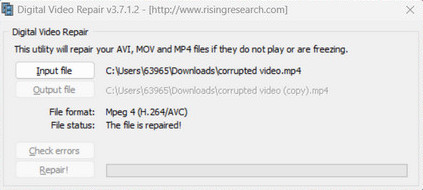
Aanbevelen voor: De tool wordt aanbevolen voor gebruikers die op zoek zijn naar gratis tools om een makelaarsvideobestand te repareren.
4. Media herstellen
Restore.Media is een online videoreparatietool die verschillende formaten ondersteunt. Het biedt een gratis proefversie om het reparatiepotentieel te beoordelen voordat u de volledige versie aanschaft. Het enige nadeel is dat je je moet registreren voor een account om volledig toegang te krijgen tot de functies van het programma en gratis videobestanden online te repareren.
Stap 1 Bezoek eerst de officiële website van het programma en maak een account aan.
Stap 2 Vink op de hoofdpagina het vinkje aan Start knop. Vink op de volgende pagina de vervolgkeuzelijst onder Camera aan om de applicatie of camera te selecteren die is gebruikt om het beschadigde videobestand op te nemen. Vervolgens gebruikt het hulpprogramma het juiste algoritme voor de door u gekozen camera.
Stap 3 Hit Volgendeen u gaat verder met het maken van een hersteltaak. Druk daarna opnieuw op de knop Volgende die op de pagina aanwezig is. Druk vervolgens op de Kies bestand deze keer om het beschadigde bestand te uploaden.
Stap 4 Op dezelfde manier moet u ook een voorbeeldbestand uploaden dat als referentie zal dienen voor hoe het beschadigde videobestand moet worden gerepareerd.
Stap 5 Ten slotte start het programma automatisch het reparatieproces. Vervolgens kunt u het uitvoerbestand downloaden. Zo herstelt u beschadigde videobestanden met Restore.Media.
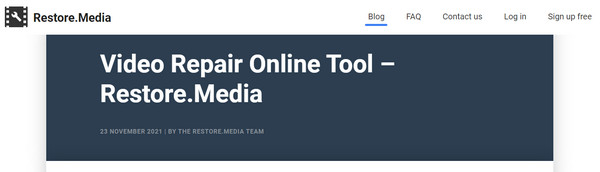
Aanbevelen voor: Het programma wordt aanbevolen als u van online videoreparatietools houdt. U hoeft geen applicatie op uw computer te downloaden.
5. Fix.Video
Een andere online tool om kapotte video's te repareren is Fix.video. Met de tool kunnen gebruikers verschillende videoformaten uploaden en repareren, waaronder MP4, M4A, 3GP, MXF, RSV en MOV. Als een van je video's een van deze formaten heeft, kun je deze dus eenvoudig repareren. Bovendien heeft het geen maximale grootte, wat betekent dat grote of kleine bestandsgroottes kunnen worden geüpload. Volg de onderstaande stappen om te leren hoe u beschadigde videobestanden kunt herstellen met deze tool.
Stap 1 Bezoek het programma via een willekeurige browser op uw computer en vink het plusteken aan op de hoofdpagina. Upload vervolgens uw beschadigde video.
Stap 2 Wanneer het bestand succesvol is geüpload, begint het reparatieproces binnen de kortste keren.
Stap 3 Als het proces is voltooid, ziet u het Hersteld bericht van de Definitieve status optie.
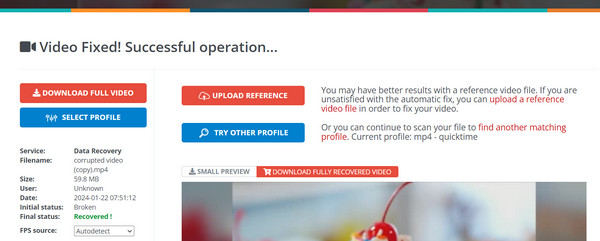
Aanbevelen voor: De tool is geschikt voor gebruikers die snelle en directe resultaten nodig hebben voor het online repareren van video's.
Verder lezen:
HTML5-video niet gevonden: oorzaken, oplossingen en oplossingen voor videoreparatie
Top 6 oplossingen voor WhatsApp-video's die zonder geluid worden afgespeeld
Deel 3. Veelgestelde vragen over het repareren van beschadigde video's
Kunnen beschadigde videobestanden worden hersteld?
Het hangt af van de ernst van de corruptie. Sommige tools, zoals Digital Video Repair of Restore.Media, kunnen proberen reparaties uit te voeren, maar succes is niet gegarandeerd.
Kan VLC video repareren?
VLC heeft beperkte reparatiemogelijkheden. Soms kunnen kleine problemen worden opgelost door de video tijdens de conversie opnieuw te coderen. Open VLC, ga naar Media> Converteren / Opslaan, voeg het bestand toe, kies het uitvoerformaat en klik op Start.
Hoe het videoformaat wijzigen?
Gebruik FFmpeg om het videoformaat te wijzigen. Open een opdrachtprompt, navigeer naar de FFmpeg-map en gebruik een opdracht zoals: ffmpeg -i input.mp4 -c:v
Conclusie
Het bericht is een opsomming van alle redenen waarom video's beschadigd raken en enkele van de tools die je kunt gebruiken als dit gebeurt. Zoals we weten kan dit onvermijdelijk zijn nu de vraag naar video’s groot wordt naarmate de technologie vordert. Toch kun je nog steeds aan deze video's werken met behulp van video-reparatietools hier geschetst.







